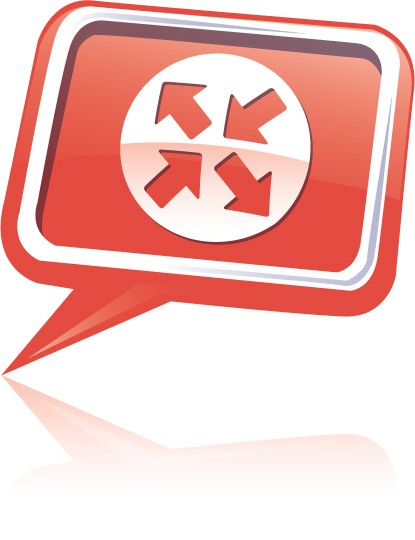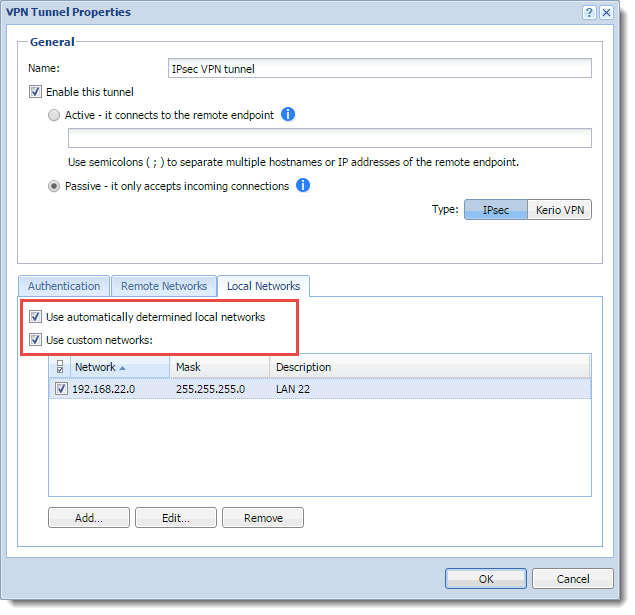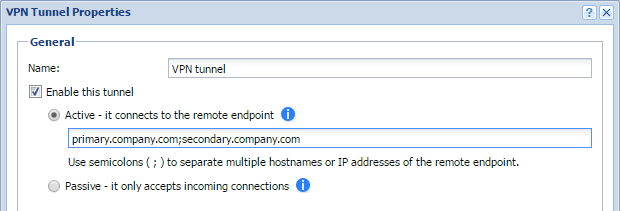پیکر بندی IPsec VPN در کریو
بررسی اجمالی IPsec
Kerio Control می تواند IPsec را پشتیبانی کند. IPsec (IP امنیتی) گسترش امنیت برای Internet Protocol است.
Kerio Control از IPsec برای اجرای VPN استفاده می کند. IPsec می تواند مورد استفاده قرار بگیرد برای:
- IPsec VPN server برای اتصال کلاینت ها (دسکتاپ ها، نوت بوک ها، دستگاه های موبایل و غیره(
- IPsec VPN tunnel برای اتصال LANs
این مقاله استفاده از IPsec VPN tunnel را توضیح می دهد.
اگر می توانید دو یا تعداد بیشتری Kerio Controls را از طریق VPN tunnel متصل کنید، Kerio VPN استفاده کنید. Kerio VPN tunnel قادر به مسیر یابی شبکه ازز راه دور است.
پیش از اینکه شروع کنید
لیست زیر را تهیه کنید:
- در هر دو نقطه انتهایی تونل VPN Services از پیش تنظیم شده را فعال کنید
- ID نقطه پایانی از راه دور (در اکثر سرور ها Local ID نامیده می شود)
- باید یک لیست از تمام مسیرهای پشت نقطه نهایی از راه دور زا تهیه کنید.
- اگر می خواهید از گواهی SSL استفاده کنید، گواهی SSL از نقطه پایانی از راه دور یا تایید+ ID گواهی SSL از راه دور را تهیه کنید.
پیکر بندی IPsec VPN tunnel با کلید از پیش اشتراک گذاری شده احراز هویت
- در رابط مدیریت به Interfaces بروید.
- روی Add ← VPN Tunnel کلیک کنید.
- برای تونل جدید نامی وارد کنید.
- تونل را برای اینکه فعال یه غیر فعال باشد تنظیم کنید ( و نام میزبان از نقطه پایانی از راه دور را تایپ کنید )
یک Kerio Control باید به طوری تنطیم به شود که فعال و دیگر غیر فعال باشد. نقطه پایانی فعال اتصال به تقطه پایانی غیر فعال را ایجاد و از آن محافظت می کند.
- Type:IPsec را اننتخاب کنید.
- Preshared key را انتخاب کنید و کلید را تایپ کنید.
- مقدار فیلد Local ID را از Kerio Control به Remote ID از نقطه پایانی و بلعکس کپی کنید.
Local ID از پیش تعریف شده نام میزبان Kerio Control است. اگر شما نام میزبان Kerio Control را تغییر دادید، Local ID نیز تغییر خواهد کرد.
- در تب Remote Networks ، شما باید همه شبکه های از راه دور از جمله زیر شبکه را برای کلاینت های VPN تعریف کنید.
IPsec VPN قادر به مسیریابی شبکه های راه دور نیست. شما باید آنها را به صورت دستی وارد کنید.
- تنظیمات را ذخیره کنید.
رمزهای IKE نمایش داده شده در کادر VPN Server Properties توصیه شده است. با این حال، Kerio Control قادربه کار با رمزهای در این مقاله تشریح شده است.
پیکر بندی IPsec VPN tunnel با گواهی احراز هویت SSL
دو انتخاب دارید:
- گواهی SSL از نقطه پایانی راه دور در Kerio Control وارد شده است (Definitions → SSL Certificates)
- متصدیکهامضاکردهگواهیازراهدوررادر Kerio Control وارد شده است. (Definitions → SSL Certificates). شما همچنین نیاز به دانستن Local ID (Distinguished name) گواهی از راه دور دارید.
هنگامیکه گواهی/ تصدیق SSL وارد شد، این دستورالعمل را ادامه دهید:
- در رابط مدیریت به Interfaces بروید.
- رویAddInterface← VPN Tunnel کلیک کنید.
- نامی برای تونل جدید بنویسید.
- تونل را برای اینکه فعال یا غیر فعال باشد تنظیم کنید ( و نام میزبان از نقطه پایانی از راه دور را تایپ کنید).
یک نقطه پایانی باید به طور فعال و دیگری غیر فعال تنظیم شده باشد. نقطه پایانی فعال اتصال را برای نقطه پایانی غیر فعال اجرا و محافظت می کند.
- Type:IPsec را انتخاب کنید.
- Remote certificate را انتخاب کنید.
- Not in local store– تنها یک تصدیق برای Kerio Controlوارد شده بود. ID گواهی SSL از راه دور را برای فیلد Remote ID کپی کنید و همینطور بلعکس. صحت Kerio Control را برای نقطه پایانی از راه دور وارد کنید و Local ID را در جایی در نقطه پایانی از راه دور کپی کنید.
- گواهی SSL از راه دور را انتخاب کنید.
این گواهی Kerio Control صادر و به نقطه پایانی از راه دور وارد می شود.
- روی تب Remote Networks، شما باید همه شبکه های از راه دور شامل زیرشبکه برای کلاینت های VPN را تعریف کنید.
IPsec VPN قادر به دنبال کردن مسیرهای از راه دور نیست. شما باید آنها را به صورت دستی وارد کنید.
- تنظیمات را ذخیره کنید.
پیکر بندی شبکه های محلی
Kerio Control IPsec قادر به تشخیص بیشتر این شبکه های محلی است. برای فعال کردن تشخیص خودکار:
- در Kerio Control Administration به Interfacesبروید.
- تونل IPsec VPN را انتخاب کنید و روی Edit کلیک کنید.
- در کادر VPN Tunnel Properties، گزینه Use automatically determined local networksرا انتخاب کنید.
شبکه های محلی هایی که به طور خودکار مشخص شده اند این موارد هستند:
- همه رابط های بدون اینترنت بدون هیچ مسیر پیش فرض.
- شبکه های ثابت
- شبکه های از راه دور تونل های IPsec دیگر.
- شبکه های از راه دور سفارشی مشخص شده به صورت دستی.
- زیر شبکه VPN
- اگر شما مسیر های سفارشی تعریف کردید، Use custom networks را نیز انتخاب کنید.
برای نصب قابلیت همکاری Kerio Control VPN – IPsec VPN ، همچنین اتصال شبکه ها از طریق Kerio Control VPN را اضافه کنید که آن هم به صورت دستی در پیکربندی Kerio Control VPN tunnel تعریف نشده است.
- OK را بزنید.
شبکه ها از رابط های پایین به صورت خودکار مشخص نشده اند:
- رابط های گروه Internet Interfaces
- رابطهابامسیریابیپیشفرض
- شبکههایبهصورتپویاکشفشدهتوسط Kerio VPN
پیکر بندیVPN failover
اگر Kerio Control متعادل بین چندین لینک اینترنت لود شد، ممکن است از VPN failover استفاده کند. این شما را مطمئن خواهد ساخت که یک تونل VPN به طور خودکار باز سازی شده است در مورد لینک اصلی استفاده شده برای تونلینگ VPN که از دسترس خارج می شود.
برای VPN failover ، همه نقطه های مسیریابی (بوسیله نام میزبان یا آدرس IP )، بوسیله نقطه جدا شده ، در VPN Tunnel Properties را وارد کنید.
هنگامیکه برای ایجاد تونل تلاش می کنید، Kerio Control چرخه از طریق لیستی از نقاط پایانی به همان ترتیب که آنها در VPN Tunnel Properties لیست شده اند.
kb.kerio.com/product/kerio-control/vpn/configuring-ipsec-vpn-tunnel-1288.html